Sprachen in Wix Hotels hinzufügen
2 min
Wichtig:
Dieser Artikel bezieht sich auf die ursprüngliche Wix Hotels-App. Wenn du das neue Wix Hotels von HotelRunner verwendest, das noch nicht für alle Nutzer verfügbar ist, lies bitte die Informationen hier. Erfahre hier mehr darüber, welche Version von Wix Hotels du verwendest.
Du kannst deiner Wix Hotels-App bis zu 14 Sprachen hinzufügen, um es Menschen auf der ganzen Welt zu erleichtern, deine Unterkunft zu buchen. Deine Gäste können ihre Sprache oben in deiner Zimmerliste in einem Dropdown-Menü auswählen.
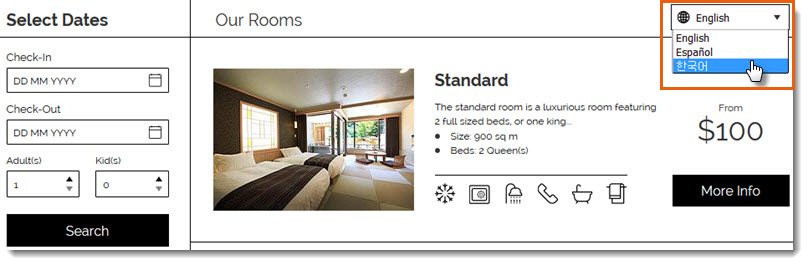
Hinweis:
- Wix Hotels unterstützt derzeit die folgenden Sprachen: Englisch, Spanisch, Französisch, Deutsch, Italienisch, Portugiesisch, Koreanisch, Japanisch, Niederländisch, Dänisch, Norwegisch, Polnisch, Russisch, Schwedisch und Türkisch.
- Das Hinzufügen von Sprachen zu Wix Hotels ist eine Premium-Funktion, die nur funktioniert, wenn du ein Upgrade von Wix Hotels machst.
Um eine Sprache bei Wix Hotels hinzuzufügen:
- Öffne deine Website-Verwaltung.
- Öffne den Bereich Hotels auf der linken Seite deiner Website-Verwaltung.
- Klicke auf den Tab Sprachen.
- Klicke auf Neu erstellen.
- Klicke auf das Dropdown-Menü Übersetzen zu und wähle eine Sprache aus.
- Führe einen der folgenden Schritte aus:
- Automatisch übersetzen:
- Klicke auf Automatische Übersetzung, um deinen Text sofort mit Google Translate zu übersetzen.
- (Optional) Bearbeite den Text manuell. Klicke auf Aktuellen Text anzeigen, um den Originaltext für jedes Feld anzuzeigen.
- Texte selbst übersetzen: Gib den übersetzten Text in die entsprechenden Felder ein. Klicke auf Aktuellen Text anzeigen, um den Originaltext für jedes Feld anzuzeigen.
- Automatisch übersetzen:
- Klicke auf Speichern.
Nachdem du eine Sprache hinzugefügt hast, kannst du sie jederzeit aktivieren oder deaktivieren, indem du im Tab Sprachen auf den Schieberegler neben der entsprechenden Sprache klickst.
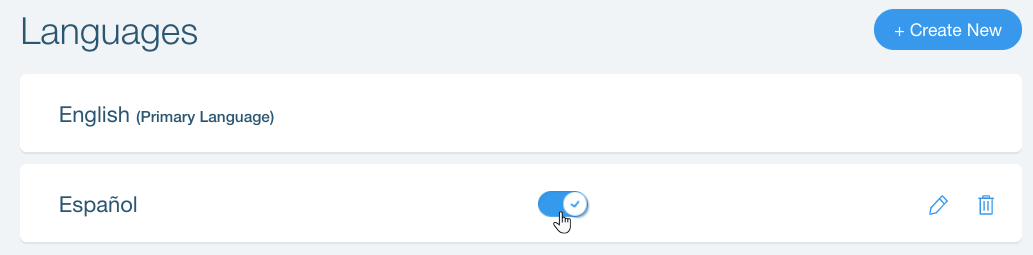
Tipps:
- Du kannst die automatische Übersetzung nur verwenden, wenn du eine neue Sprache hinzufügst. Um die automatische Übersetzung für eine vorhandene Sprache zu verwenden, lösche zuerst die Sprache und füge sie dann erneut hinzu.
- Du kannst auch Wix Multilingual verwenden, um den Rest deiner Website zu übersetzen. Mehr erfahren

